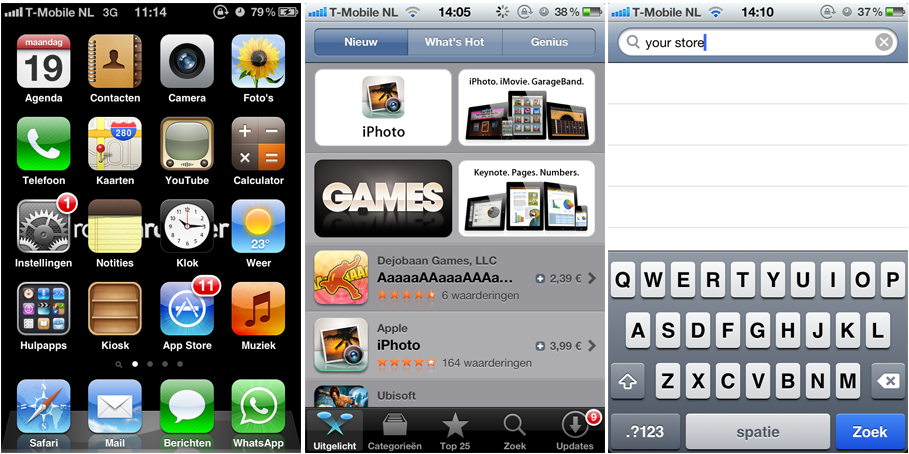
iPhone
Om uw camera('s) te bekijken op uw iPad, iPhone of iPad kunt u het beste gebruik maken van onze applicatie. Deze kunt u downloaden in App Store. Hieronder wordt in het kort uitgelegt hoe deze te installeren en te gebruiken is.
U begint met het opstarten van de app store op uw Apple device. Als deze is geopent klikt u onderaan uw scherm op het knopje zoeken. Hier voert u de zoekterm "your-store" in en drukt vervolgens op zoek.
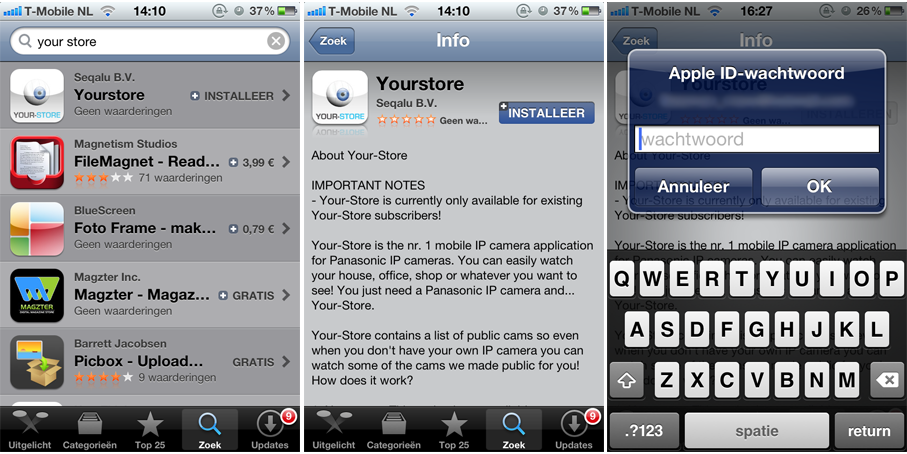
Eenmaal op "Zoek" gedrukt zal onze applicatie bovenaan uw scherm verschijnen, deze is te herkennen aan het logo van Your-Store. Als u hierop klikt ziet u de optie "Installeer" verschijnen, klik hier op. Waarschijnlijk wordt er dan om uw Apple-ID gevraagt, vul deze in en druk op "Ok". De applicatie zal zich vervolgens op uw Apple device installeren.
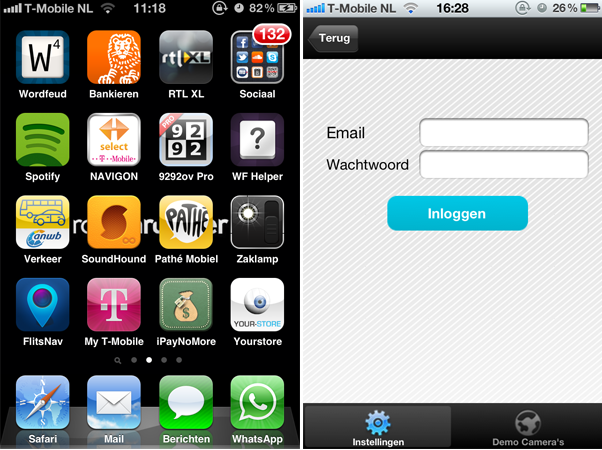
Als de applicatie is geinstalleerd op uw Apple device kunt u deze direct openen via uw homescreen. De applicatie is wederom te herkennen aan het logo van Your-Store. Eenmaal geopent krijgt u direct de mogelijkheid om in te loggen. Dit zijn dezelfde gegevens als u op uw PC gebruikt.
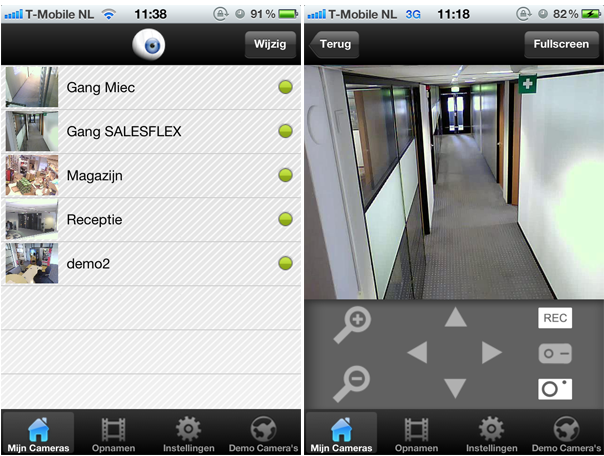
Als u succesvol bent ingelogt ziet u direct de aan uw account gekoppelde camera's. Als u op een van deze camera's drukt zal deze zich in het groot openen, en als u uw telefoon kantelt zal deze in fullscreen worden getoond.
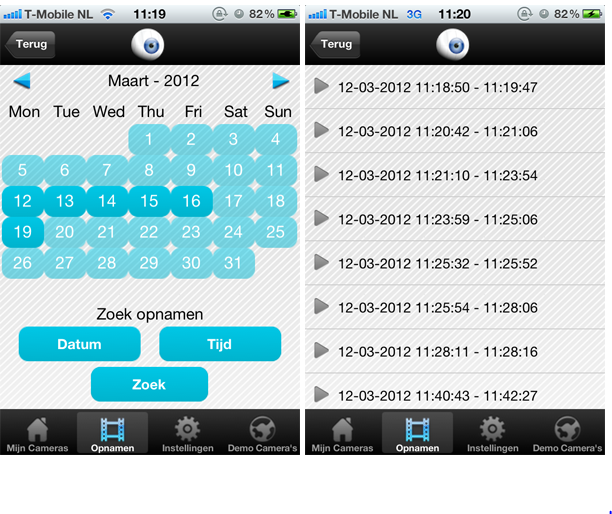
Indien u heeft gekozen voor de "Security Oplossing" is het ook mogelijk om via de applicatie opnames terug te kijken. Dit doet u door onderin te klikken op "Opnamen". Hier krijgt u vervolgens wederom de lijst met camera's te zien zoals bij de live viewer. Klik hier de camera aan waarvan u opnames terug wilt kijken. Vervolgens verschijnt er een kalender met de dagen van deze maand. De dagen die donkerblauw zijn gekleurt zijn de dagen waarvan u opnames terug kunt bekijken. Klikt u op een van deze data krijgt u een lijst met tijden te zien, dit zijn, net als op uw PC, de tijden waarop de camera iets heeft opnomen. Selecteer een van deze tijdsintervallen en het geselecteerde opgenomen beeld zal worden afgespeeld.